一直都對電腦很感興趣,所以一旦出了問題 都想弄個清楚明白,最近姐夫家辦理了電信169套餐,也就是20M光纖,安裝了四口光貓(順便提一下:光貓目前分四口和兩口,四口光貓帶無線功能,兩口光貓不帶),剛開始還樂呵,一想光貓還帶無線功能挺好啊,還省了無線路由器的錢,但是後來慢慢發現 光貓有很多的缺點,最大的缺點就是無線網路不穩定,訊號範圍也不是很廣,姐夫家是一套三的房子,光貓安裝在客廳,可是主臥的訊號基本已經弱到只有一絲了,這是一個很嚴重的問題,於是姐夫問我有沒有辦法在光貓上連線無線路由器,用自己的路由器更方便點,於是我就在網上查有關資料,讓人失望的是沒一個說的清楚的,或者說說的太專業,對於剛接觸的人而言很難理解。於是多次測試後總算弄清楚了其中原理,開始正題:
首先看一下光貓的圖片: 在看看普通路由器的圖片:
在看看普通路由器的圖片: 經過對比我們可以發現,光貓的介面比普通路由器的介面多了好幾個,其他的介面我們可以不管,但是LAN口和WAN口是關鍵,必須要理解到他們各自是什麼意思其實設定連線無線路由器的問題就不是問題了。那我們就來說說這兩個英文代表什麼意思:
經過對比我們可以發現,光貓的介面比普通路由器的介面多了好幾個,其他的介面我們可以不管,但是LAN口和WAN口是關鍵,必須要理解到他們各自是什麼意思其實設定連線無線路由器的問題就不是問題了。那我們就來說說這兩個英文代表什麼意思:
WAN口:全稱(Wide Area Network) 翻譯過來:廣域網介面
LAN口:全稱(Local Area Network) 翻譯過來:區域網介面
我們在連線光貓和無線路由器的時候 首先要搞清楚訊號的輸出和輸入,我們可以簡單的將WAN口理解成訊號的輸入(也就是訊號的來源);LAN口理解成訊號的輸出,一定要搞清楚這一點,光貓上我標示的“訊號入口”就相當於 普通路由器的WAN口。
好了搞清楚這點在來看看另外一個重點:設定路由器IP地址,在設定的時候一定要區分光貓的IP地址和你的路由器的IP地址,(在設定IP地址之前先說說如何連線電腦和路由器進行設定:將網線一端連線電腦,另一端連線路由器的LAN口中的任意介面都行,不用連線WAN口)輸入路由器的預設IP地址,每個路由器的預設IP地址都不一定,將路由器的底部翻過來都有寫,如果輸入路由器上的IP地址進不去 就找到路由器上的RESET(還原設定)按鈕。有些路由器的這個按鈕式凸出的,有些事凹進去的,在通電的情況下。凸出的就直接按住等待10秒左右,凹進去的就找一根鐵絲什麼的插10秒左右,通常情況下4-5秒都行,為保險起見建議按10秒。還原之後 再輸入 路由器上的IP地址 則可以進入,如果這時還不能進,就看看你連線的線是否有問題,或者你連線的埠是不是LAN口)好了,進入路由器後如圖: 每個無線路由器都有一個LAN口設定和WAN口設定,該圖是LAN口設定,進入這裡面修改圖中我標誌的IP地址,通常情況下都是修改後兩個數中的其中一個,(光貓的IP地址也在光貓的底部,預設情況下也是192.168.1.1,記住一定不要設定為同一個IP地址這樣會衝突,這是重點!!!)。
每個無線路由器都有一個LAN口設定和WAN口設定,該圖是LAN口設定,進入這裡面修改圖中我標誌的IP地址,通常情況下都是修改後兩個數中的其中一個,(光貓的IP地址也在光貓的底部,預設情況下也是192.168.1.1,記住一定不要設定為同一個IP地址這樣會衝突,這是重點!!!)。
好了,設定了路由器的IP地址之後就剩最後一步了,WAN口設定如圖: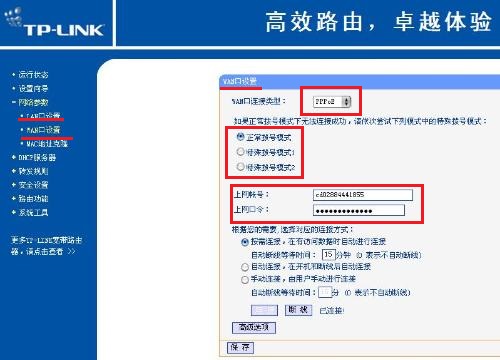 ,圖中標示的幾個框:1:連線型別設定為PPPoE,2:正常撥號模式,3:上網賬號和口令(這部分是重點,如果按我說的做還是不行的話這一點很可能是問題關鍵,上網賬號和口令可以打10000號轉人工服務諮詢,諮詢時需要你提供機主的身份證號碼。)
,圖中標示的幾個框:1:連線型別設定為PPPoE,2:正常撥號模式,3:上網賬號和口令(這部分是重點,如果按我說的做還是不行的話這一點很可能是問題關鍵,上網賬號和口令可以打10000號轉人工服務諮詢,諮詢時需要你提供機主的身份證號碼。)
WAN口設定也可以在《設定嚮導》中進行設定,根據提示直接下一步到最後完成,每個部分設定好後都別忘了儲存。
好了,路由器的設定就算完了,最後你一定還有個疑問,如何連結光貓和路由器?直接在光貓的LAN口拉一根網線出來連結路由器的WAN口就OK了,電腦插在路由器和光貓的LAN口都可以進行上網。大功告成!
最後簡單說一下步驟:1:搞清楚WAN口和LAN口的意義。2:設定路由器的IP地址(一定不要和光貓的IP地址一樣)。3:設定WAN口的連結型別和上網賬號以及密碼(上網賬號和密碼是撥號的重點,很多時候所有設定都正確也連不上網的原因都是賬號和密碼的問題)。4:網線的連結方式。
我自認為是一個很熱心的人,生活中可能會遇到很多地方不是很明白,但是明白了一定會想到和廣大網友分享,如果我說的有什麼問題,歡迎大家進行評論完善。